Dell PowerEdge C5230 User Manual [es]
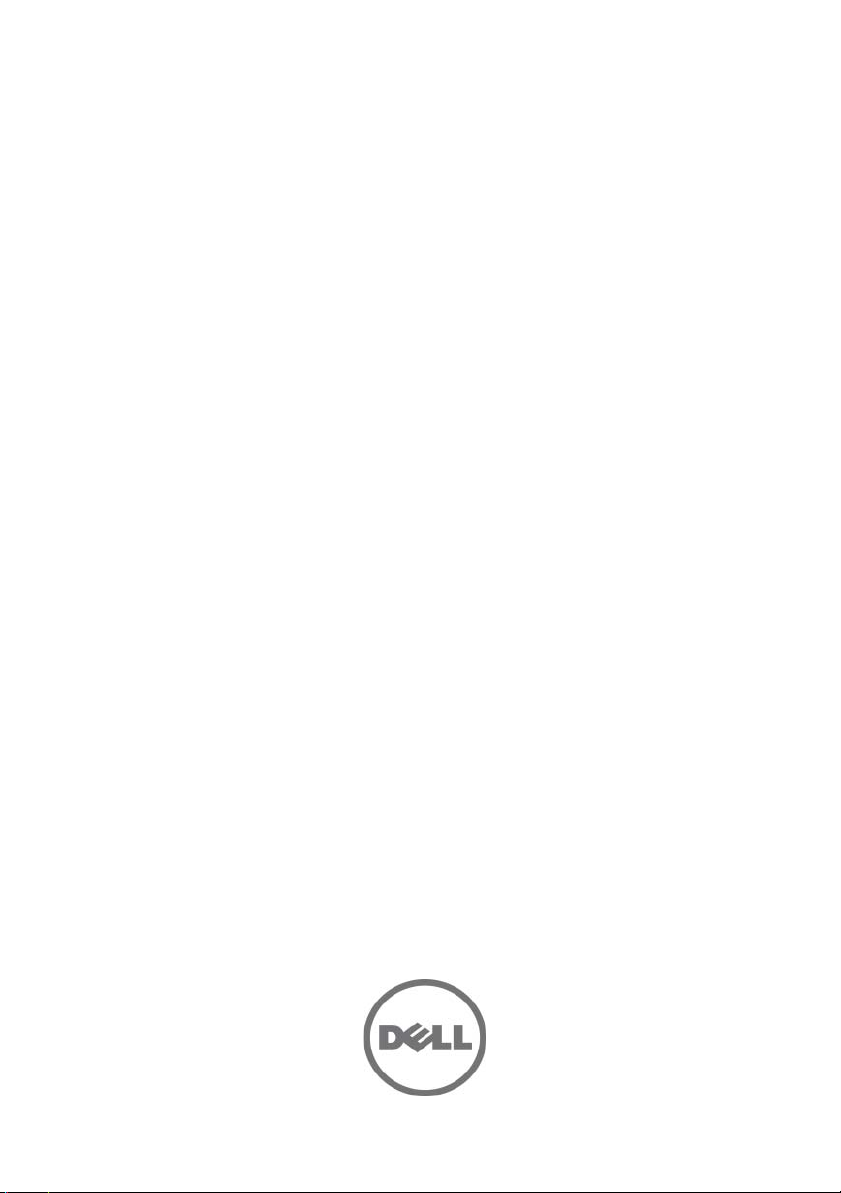
Sistemas
Dell PowerEdge C5230
Manual del propietario
de hardware
Modelo reglamentario: B04S
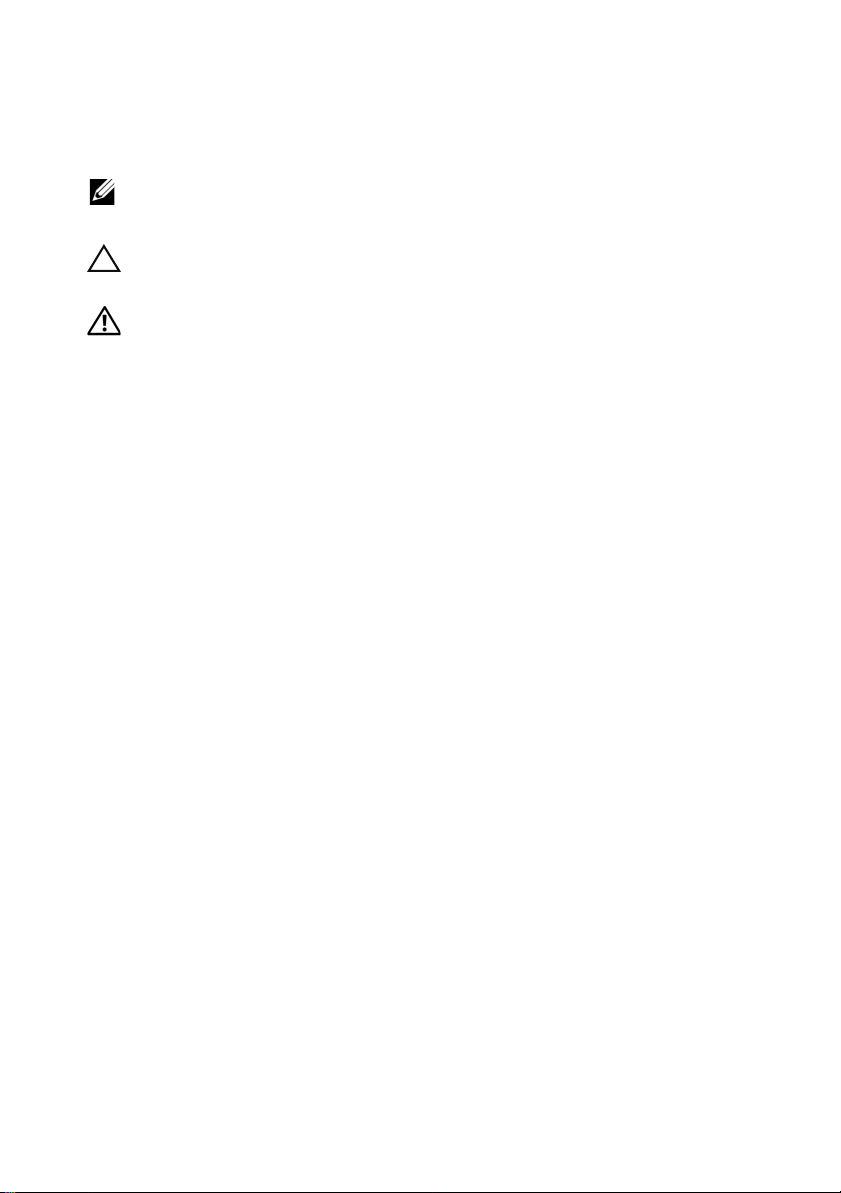
Notas, precauciones y avisos
NOTA:
una NOTA proporciona información importante que le ayudará a utilizar
mejor el sistema.
PRECAUCIÓN:
una PRECAUCIÓN indica la posibilidad de que se produzcan daños
en el hardware o haya pérdida de datos si no se siguen las instrucciones
AVISO:
un AVISO indica el riesgo de daños materiales, lesiones o incluso la
muerte.
La información contenida en esta publicación puede modificarse sin previo aviso.
© 2013 Dell Inc. Todos los derechos reservados.
Queda estrictamente prohibida la reproducción de este material en cualquier forma sin la autorización
por escrito de Dell Inc.
Marcas comerciales utilizadas en este texto: Dell™, el logotipo de DELL y PowerEdge™ son marcas
comerciales de Dell Inc. Intel
en los Estados Unidos y en otros países. Microsoft
comerciales registradas de Microsoft Corporation en los Estados Unidos o en otros países. Red Hat
y Red Hat Enterprise Linux
Unidos o en otros países. SUSE™ es una marca comercial de Novell Inc. en los Estados Unidos y en
otros países.
En esta publicación se pueden utilizar otras marcas y nombres comerciales para referirse a las entidades
que los poseen o a sus productos. Dell Inc. renuncia a cualquier interés sobre la propiedad de marcas
y nombres comerciales que no sean los suyos.
®
e Intel® Xeon® son marcas comerciales registradas de Intel Corporation
®
son marcas comerciales registradas de Red Hat, Inc. en los Estados
®
y Windows® son marcas comerciales o marcas
®
Modelo reglamentario: B04S
11/2013 Rev. A00

Contenido
1 Información importante
2 Información sobre el sistema
Funciones e indicadores del panel anterior
. . . . . . . . . . . . . . . . . . . . .
. . . . . . . . . . . . . . . . .
. . . . . . . . . . . . . .
3 Uso del programa de configuración del
sistema
. . . . . . . . . . . . . . . . . . . . . . . . . . . . . . . . . .
Menú de inicio
Opciones del programa de configuración del sistema durante
el inicio
Redirección de consola
Configuración de teclas especiales
Ayuda general
Pantallas de la utilidad de configuración de la plataforma
de servidor
Menú Main (Principal)
Menú Advanced (Opciones avanzadas)
Menú Boot (Arranque)
. . . . . . . . . . . . . . . . . . . . . . . . . . . . .
. . . . . . . . . . . . . . . . . . . . . . . . . . . . . . . . .
. . . . . . . . . . . . . . . . . . . . . . . . .
. . . . . . . . . . . . . . . . . .
. . . . . . . . . . . . . . . . . . . . . . . . . . . . . .
. . . . . . . . . . . . . . . . . . . . . . . . . . . . . . . .
. . . . . . . . . . . . . . . . . . . . . . . . .
. . . . . . . . . . . . . . . .
. . . . . . . . . . . . . . . . . . . . . . . . .
7
8
8
11
11
12
12
13
14
15
16
18
48
Server Management (Administración del servidor)
Menú Security (Seguridad)
Save and Exit (Guardar y salir)
. . . . . . . . . . . . . . . . . . . . . . .
. . . . . . . . . . . . . . . . . . . . .
. . . . . . . . . .
Contenido
51
59
60
3
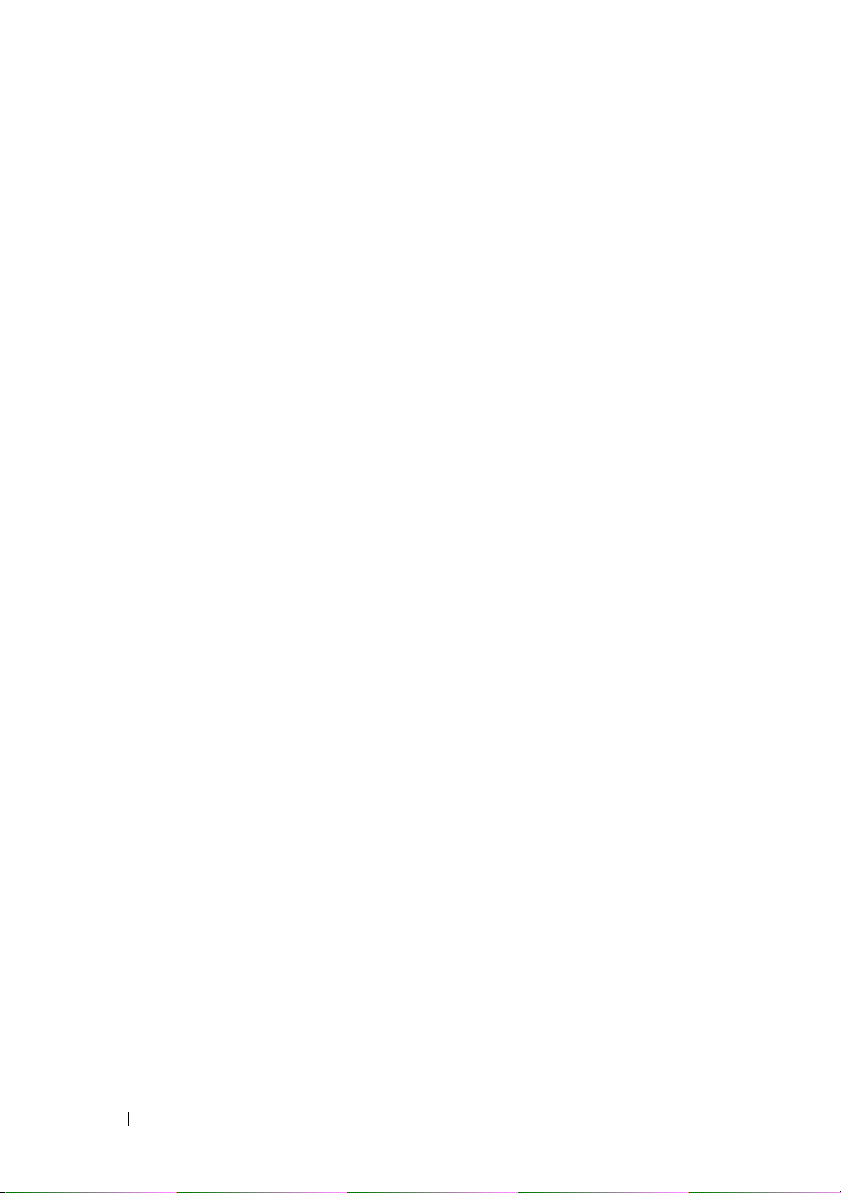
Administración de errores
. . . . . . . . . . . . . . . . . . . . . .
Interfaces de línea de comandos para las opciones de
configuración
. . . . . . . . . . . . . . . . . . . . . . . . . . . . .
62
108
4 Instalación de los componentes del sistema
Herramientas recomendadas
Interior del sistema
. . . . . . . . . . . . . . . . . . . . . . . . . .
Configuración del sled
Sleds
. . . . . . . . . . . . . . . . . . . . . . . . . . . . . . . . . .
Módulos de memoria:
Unidades de disco duro
Placa de unidades de discos duros
Disipadores de calor
Procesadores
. . . . . . . . . . . . . . . . . . . . . . . . . . . . .
5 Solución de problemas
Secuencia de solución de problemas
Utilidades de actualización
Actualización del BIOS del sistema
Modo de recuperación del BIOS
. . . . . . . . . . . . . . . . . . . . .
. . . . . . . . . . . . . . . . . . . . . . . .
. . . . . . . . . . . . . . . . . . . . . . . . .
. . . . . . . . . . . . . . . . . . . . . . . .
. . . . . . . . . . . . . . . . . .
. . . . . . . . . . . . . . . . . . . . . . . . .
. . . . . . . . . . . . . . . . . . .
. . . . . . . . . . . . . . . .
. . . . . . . . . . . . . . . . . . . . . .
. . . . . . . . . . . . . . . . .
. . . . . . . . . . . . . . . . . . .
. . . .
109
109
110
111
112
115
119
126
129
133
137
137
141
146
147
6 Puentes y conectores
Puentes y conectores de la placa base
. . . . . . . . . . . . . . . . . . . .
. . . . . . . . . . . . . . . .
149
149
Conectores de la placa de unidades de discos duros
de 2,5 pulgadas
. . . . . . . . . . . . . . . . . . . . . . . . . . . .
152
Conectores de la placa de unidades de discos duros
de 3,5 pulgadas
4
Contenido
. . . . . . . . . . . . . . . . . . . . . . . . . . . .
153
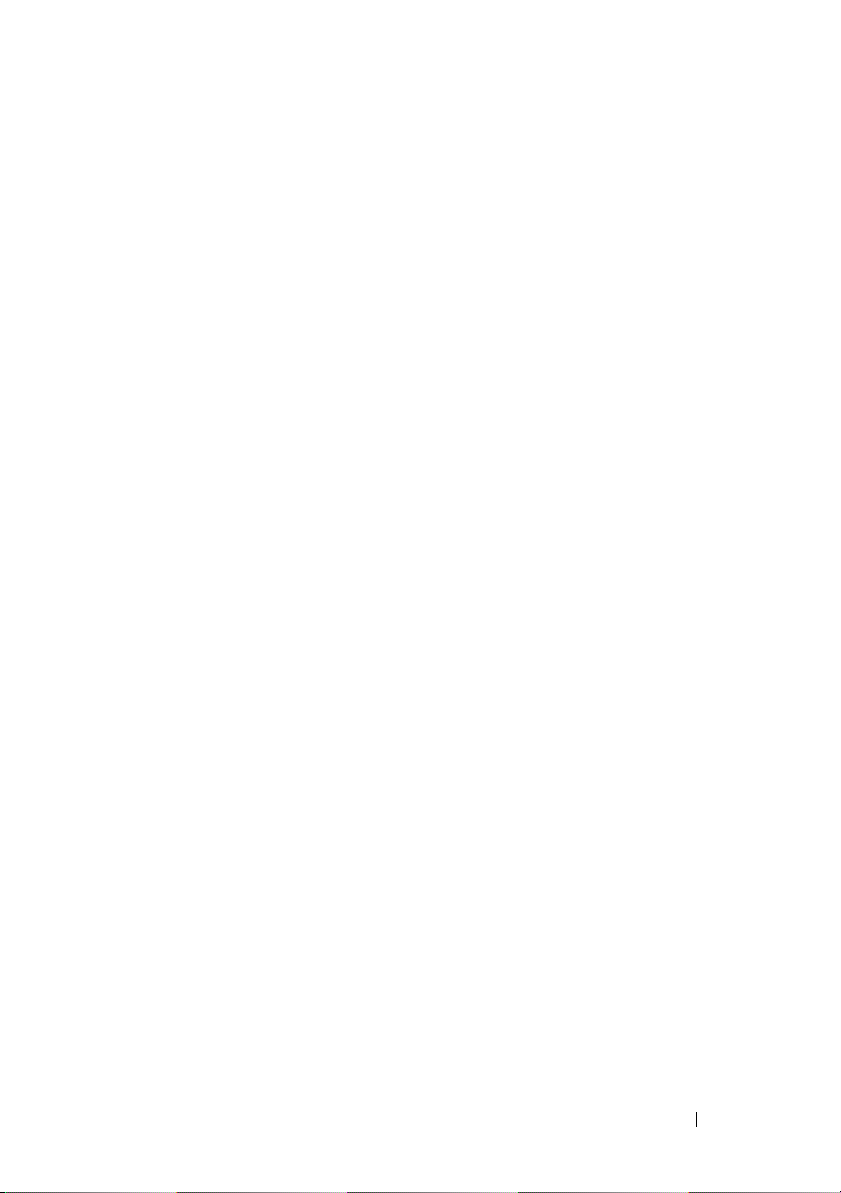
Conectores del plano posterior
. . . . . . . . . . . . . . . . . . . .
154
Conectores de la placa de distribución de alimentación
Conectores de alimentación PDB y SMBus
7 Obtención de ayuda
. . . . . . . . . . . . . . . . . . . . .
. . . . . . . . . . . . .
. . . . . .
156
156
159
Índice . . . . . . . . . . . . . . . . . . . . . . . . . . . . . . . . . . . . . . . . . . 161
Contenido
5
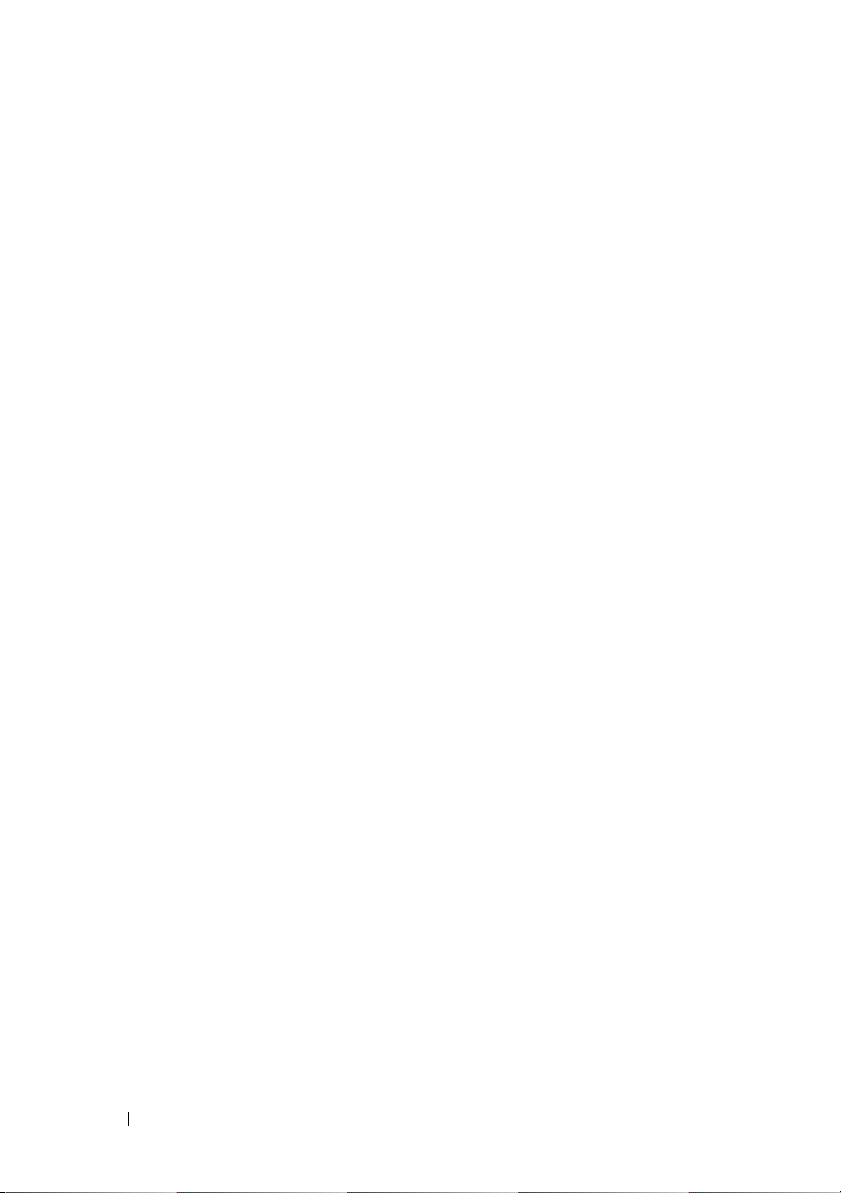
6
Contenido
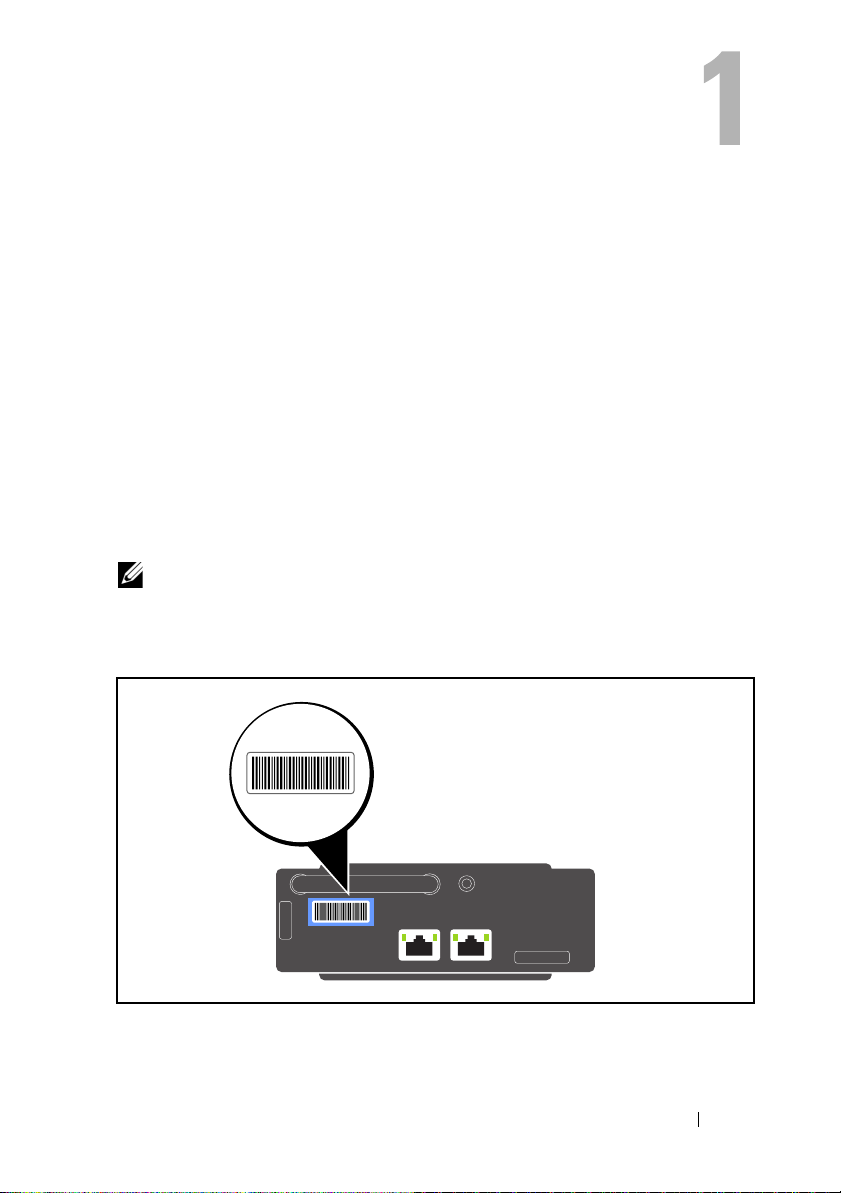
Información importante
• El sistema debe tener la versión 1.0.2 o posterior del BIOS para ser
compatible con los procesadores Intel Xeon serie E3-1200 v3. Se puede
descargar la versión más reciente del BIOS en
• El sistema debe tener la versión 1.00 o posterior de la BMC para ser
compatible con los procesadores Intel Xeon serie E3-1200 v3. Se puede
descargar la versión más reciente del firmware de la BMC en
dell.com/support
• El sistema debe tener la versión 1.12 o posterior del firmware de plano
posterior para ser compatible con los procesadores Intel Xeon serie
E3-1200 v3. Se puede descargar la versión más reciente del firmware de
plano posterior en
NOTA:
Los sistemas PowerEdge C5230 con una etiqueta de servicio en el panel
anterior solo admiten Intel Xeon serie E3-1200.
Ilustración 1-1. Identificación de la etiqueta de servicio en el panel anterior de los
sistemas PowerEdge C5230
.
dell.com/support
.
dell.com/support
.
Información importante
7
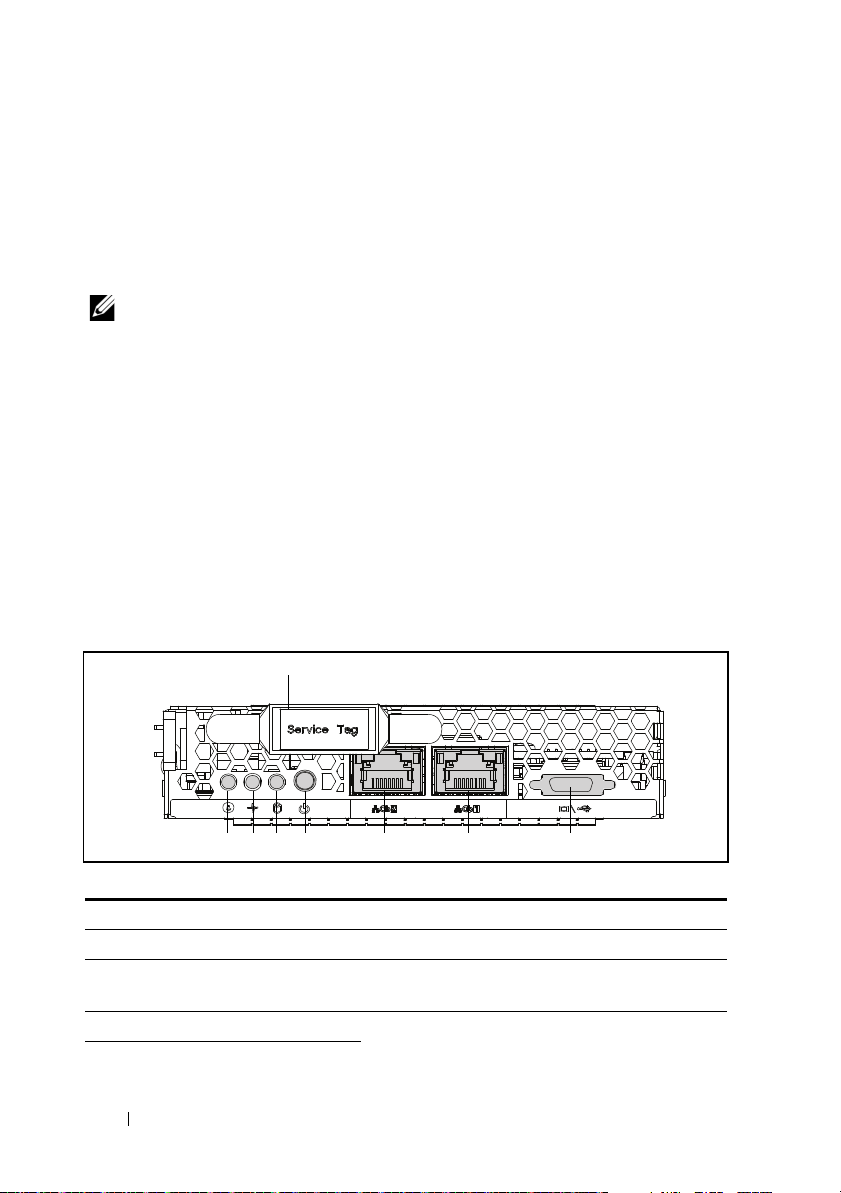
Información sobre el sistema
23
1
4
5678
El sistema incluye las siguientes configuraciones:
• Sistema de 12 sleds que admite unidades de disco duro de 3,5 pulgadas.
• Sistema de 12 sleds que admite unidades de disco duro de 2,5 pulgadas.
NOTA:
Solo se admite la unidad SATA, el controlador SAS no es compatible.
Funciones e indicadores del panel anterior
El servidor Dell PowerEdge C5230 está disponible en un sistema de 12 sleds
que admite dos unidades de disco duro de 3,5 pulgadas o cuatro unidades de
disco duro de 2,5 pulgadas. Para obtener información sobre la distribución de
sleds, ver “Configuración del sled” en la página 111.
En la sección siguiente se proporciona información sobre las opciones de
12 sleds y tarjeta intermedia.
Características
Ilustración 1-2. Indicadores del panel anterior de SKU de 12 sleds (girados 90° en el
sentido contrario a las agujas del reloj)
Elemento Característica Descripción
1
2
3
4
8
Etiqueta de servicio Identificación de la etiqueta de servicio
Conector del cable en
forma de Y.
Puerto LAN NIC1.
Puerto LAN NIC2.
Información sobre el sistema
USB (x2) + VGA
LAN NIC de 10/100/1G
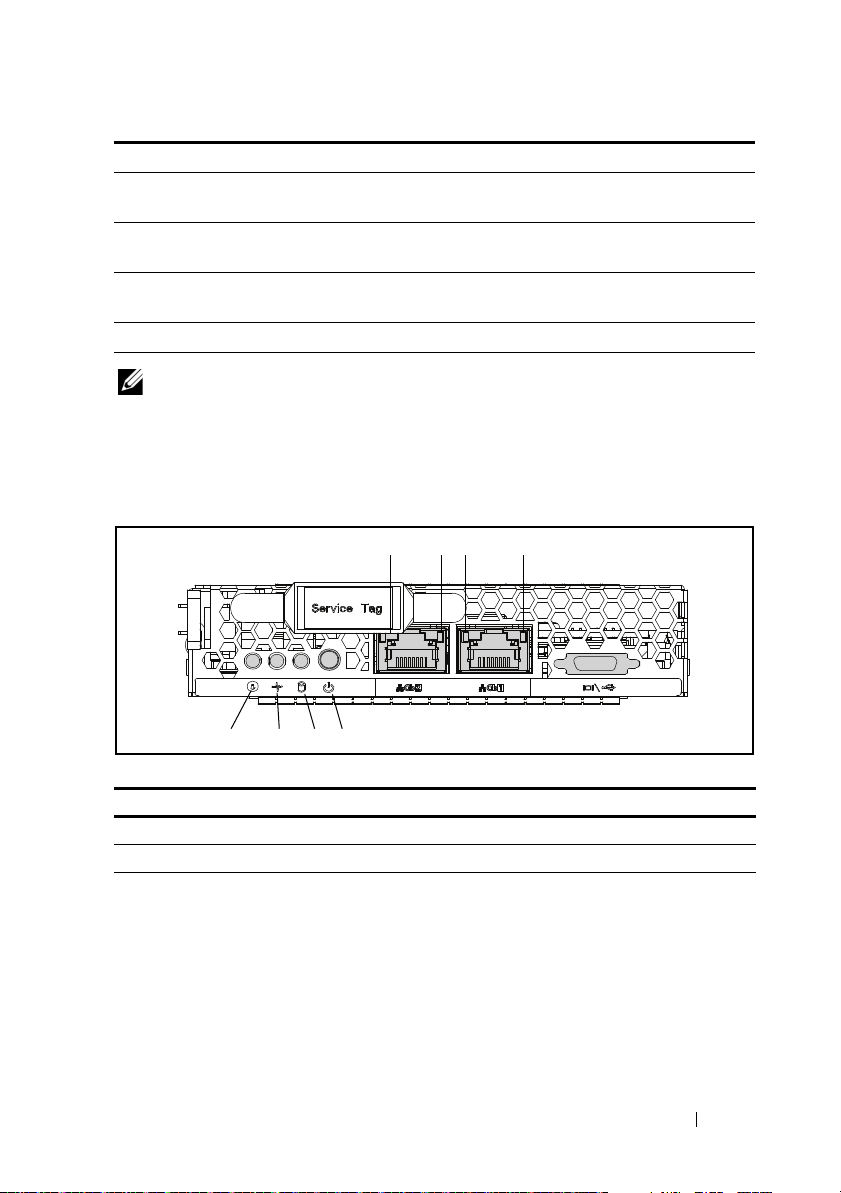
Elemento Característica Descripción
678
4
5
321
5
6
7
8
Botón de encendido Botón del sled con posiciones On/Off
LED de la unidad de
disco duro
LED de estado Indica el estado de diferentes eventos
LED de Id. Indicador del identificador del sistema
NOTA:
Los sistemas PowerEdge C5230 con una etiqueta de servicio en el panel
anterior solo admiten procesadores Intel Xeon serie E3-1200.
(Encendido/apagado)
LED activo para la unidad de disco duro
del sistema.
Indicadores
Ilustración 1-3. Indicadores del panel anterior (girados 90° en el sentido contrario a las
agujas del reloj)
Elemento Función Status Descripción
2, 4 LED de conexión LAN Apagado Sin conexión
1, 3 LED de actividad LAN Apagado Sin actividad
Información sobre el sistema
9
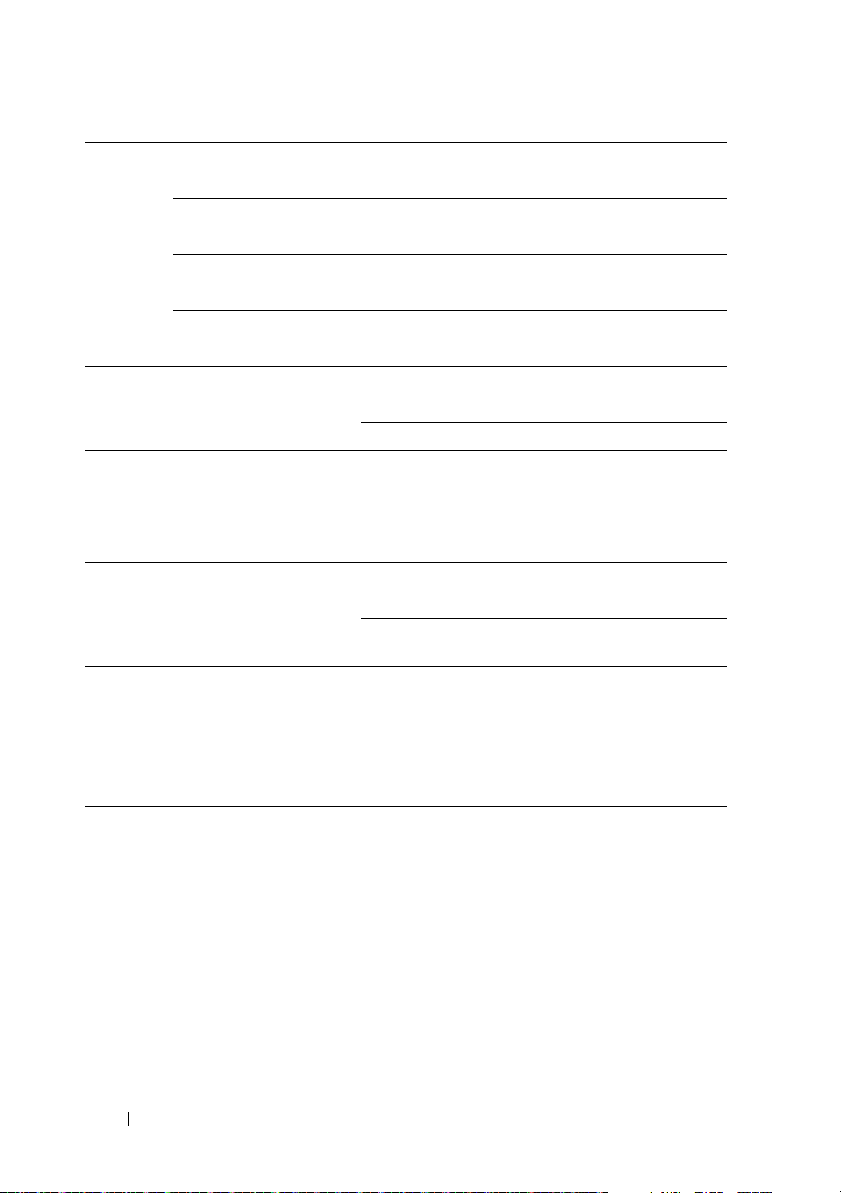
LED de conexión LAN
LED de actividad LAN
LED de conexión LAN
LED de actividad LAN
LED de conexión LAN
LED de actividad LAN
LED de conexión LAN
LED de actividad LAN
5 LED de alimentación Verde
6 LED de actividad de
los discos duros
7 LED de estado Ámbar
8 LED de identidad Azul
Ve rde
Apagado
Ve rde
Apagado
Verde intermitente
Ve rde
Verde intermitente
Ámbar
Encendido
Apagado Sistema CC apagado
Verde intermitente Disco duro 0 activo
Apagado
Ámbar intermitente Ha ocurrido un evento
Encendido
Azul
Apagado
Azul parpadeante
Enlace
Sin actividad
Enlace
Actividad de 10 Mb
Enlace
Actividad de 100 Mb
Enlace
Actividad de 1 Gb
Sistema CC encendido
Disco duro 1 activo
Disco duro 2 activo
Disco duro 3 activo
Estado normal
en el sistema
Identifica el sistema
Estado normal
Identifica el sistema
con un intervalo
10
Información sobre el sistema
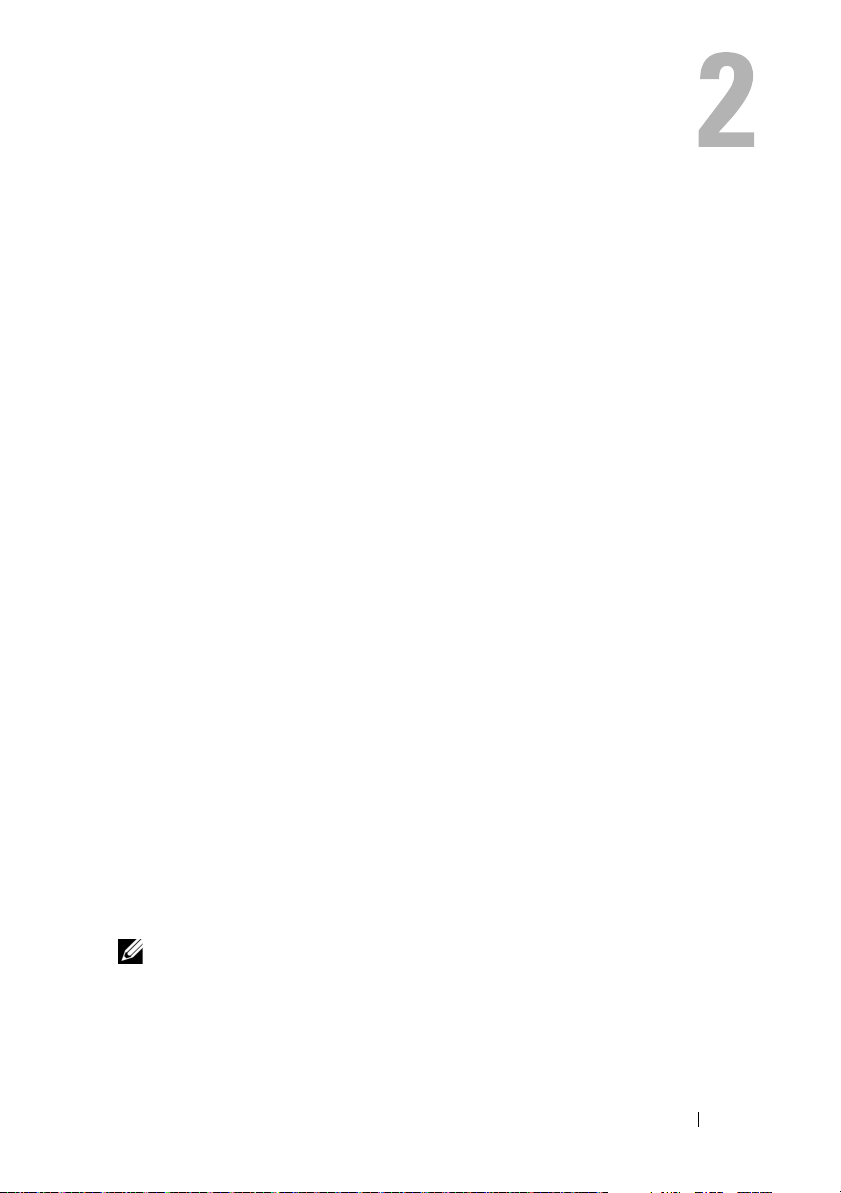
Uso del programa de configuración del sistema
Menú de inicio
El sistema emplea el BIOS central AMI más reciente, que está almacenado en
la memoria flash. La memoria flash admite la especificación plug-and-play y
contiene un programa de Configuración del BIOS, la rutina de la autoprueba
de encendido (POST) y la utilidad de configuración automática de PCI.
Esta placa base admite la replicación del BIOS del sistema, permitiendo
ejecutar el BIOS desde una DRAM integrada protegida contra escritura de
64 bits.
Utilice la Utilidad Setup (Configuración) para configurar elementos como:
• Unidades de disco duro y periféricos
• Tamaño y configuración de la memoria
• Protección por contraseña para impedir el uso no autorizado
• Activación/desactivación de protocolos y características
• Funciones de administración de energía
Esta utilidad de configuración debe ejecutarse en las situaciones siguientes:
• Cuando se cambia la configuración del sistema
• Cuando el sistema detecta un error de configuración y se le solicita que
haga cambios en la utilidad de configuración
• Cuando se redefinen los puertos de comunicación para evitar conflictos
• Cuando se cambia la contraseña o se realizan otros cambios en la
configuración de la seguridad
NOTA:
Sólo pueden modificarse los elementos que aparecen entre corchetes [ ].
Los elementos que no están entre corchetes se proporcionan únicamente a
modo ilustrativo.
Uso del programa de configuración del sistema
11
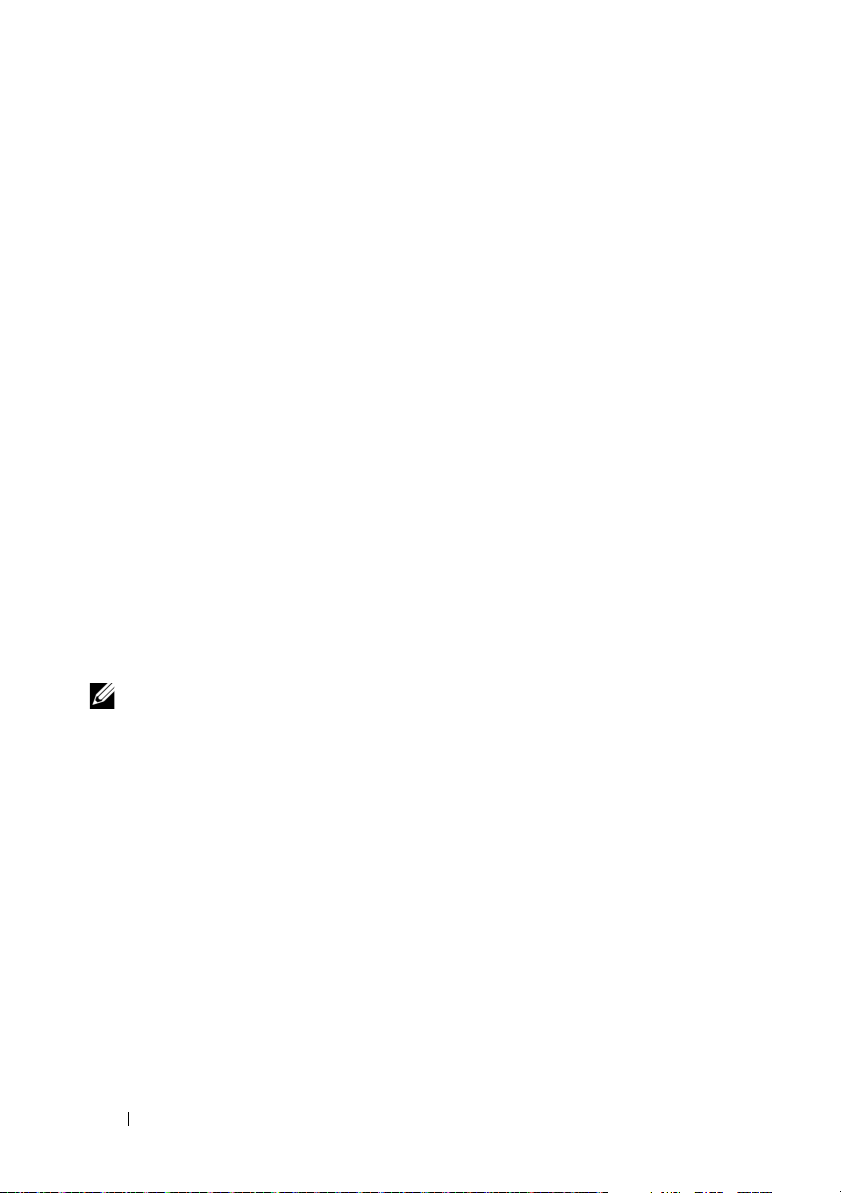
Opciones del programa de configuración del sistema durante el inicio
El usuario inicia la CONFIGURACIÓN pulsando <F2> durante la
autoprueba de encendido.
Redirección de consola
El redireccionamiento de consola permite que un usuario remoto
diagnostique y corrija problemas de un servidor que no haya podido iniciar
correctamente el sistema operativo. El elemento central de la redirección de
consola es la consola del BIOS. La consola del BIOS es una utilidad residente
en la ROM flash que redirige la entrada y la salida a través de una conexión
serie o de módem.
El BIOS admite la redirección tanto del vídeo como del teclado a través de
una conexión en serie (puerto serie). Tras activar la redirección de consola, las
salidas del teclado y del vídeo local (servidor host) son accesibles por medio
de las conexiones de teclado y vídeo locales.
También está disponible la administración a través de la consola remota sin
necesidad de un teclado o un monitor local.
NOTA:
La total compatibilidad y la funcionalidad de los estándares de emulación
disponibles puede variar.
Activación o desactivación de la redirección de consola
La función de redirección de consola puede activarse o desactivarse en el
menú de configuración del BIOS. Ver “Remote Access Configuration
(Configuración de acceso remoto)” en la página 55.
12
Uso del programa de configuración del sistema

Configuración de teclas especiales
La redirección de consola emplea la emulación de terminal ANSI, la cual está
limitada a los caracteres ASCII básicos. En este conjunto de caracteres no
existen teclas de función, dirección o control. Sin embargo, el software de
PowerEdge C5230 requiere el uso de las teclas de función y de control para
sus funciones habituales. Una tecla de función o de control se puede emular
mediante el uso de una secuencia de teclas especiales, denomina secuencia de
escape, para representar una tecla específica.
Para la redirección de consola, una secuencia de escape comienza con un
carácter de escape. Dicho carácter se puede escribir de varias maneras,
dependiendo de los requisitos de su software de emulación de terminal.
Por ejemplo, 0x1b, ^[ y <Esc> hacen referencia al mismo carácter
de escape.
La siguiente tabla muestra la secuencia de escape que se debe enviar para
representar una tecla especial o un comando.
Tecla Secuencia de escape ANSI Otras secuencias
F1 <ESC><Mayús>op <ESC>1
F2 <ESC><Mayús>oq <ESC>2
F3 <ESC><Mayús>or <ESC>3
F4 <ESC><Mayús>os <ESC>4
F5 <ESC>5
F6 <ESC>6
F7 <ESC>7
F8 <ESC>8
F9 <ESC>9
F10 <ESC>0
<F11> <ESC>!
F12 <Esc><@>
Inicio <ESC>[<Mayús>h <ESC>h
Fin <ESC>[<Mayús>k <ESC>k
Insert <ESC>+
Uso del programa de configuración del sistema
13

Tecla Secuencia de escape ANSI Otras secuencias
Supr <ESC>Re Pág <ESC>?
Av Pág <ESC>/
Reset <ESC>R<ESC>r
<ESC>R
Ayuda general
Además de la ventana de ayuda sobre un elemento específico, la utilidad
Setup (Configuración) también proporciona una pantalla con ayuda general.
Se puede acceder a dicha pantalla desde cualquier menú pulsando <F1>. La
pantalla de ayuda general enumera las teclas de la leyenda con sus
correspondientes alternativas y funciones. Para salir de la ventana de ayuda,
pulse la tecla <Intro> o <Esc>.
14
Uso del programa de configuración del sistema
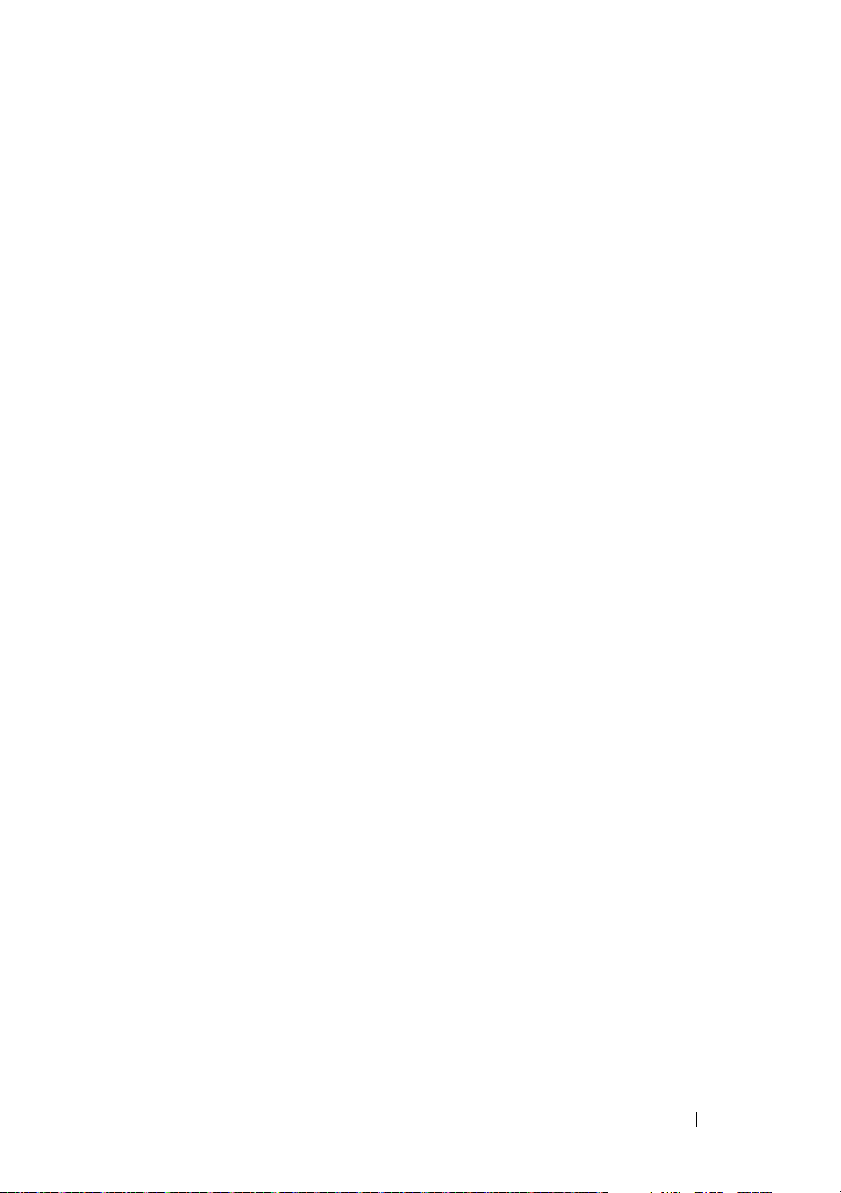
Pantallas de la utilidad de configuración de la plataforma de servidor
Convenciones
En las tablas se usan las siguientes convenciones tipográficas:
• El texto y los valores en las columnas Elemento de configuración,
Opciones y Ayuda de las tablas se muestran en las pantallas de la
configuración del BIOS.
• El texto marcado con un asterisco * en la columna Configuración de las
tablas indica valores predeterminados. Estos valores no se muestran con
un
* en la pantalla de configuración. El texto marcado en este documento
sirve como punto de referencia.
• La columna Comentarios proporciona información adicional donde
ser útil. Esta información no aparece en la pantalla de configuración
pueda
del
BIOS.
• La información en las capturas de pantalla entre signos mayor y menor
que
(< >) indican variables, dependiendo de las opciones instaladas.
Por
ejemplo, <Current Date> se sustituye por la fecha actual real.
• La información entre corchetes ([ ]) en las tablas indica áreas donde el
usuario necesita escribir algún texto en lugar de seleccionarlo entre
opciones proporcionadas.
• Para que los cambios tengan efecto (excepto con la fecha y la hora), es
necesario guardar y reiniciar el sistema. Al pulsar <ESC> se descartan
los
cambios y el sistema se inicia según el orden establecido en el
inicio.
último
Uso del programa de configuración del sistema
15

Menú Main (Principal)
El menú Main (Principal) es la primera pantalla mostrada al abrir la
configuración del BIOS.
Ilustración 2-1. Pantalla del menú Main (Principal)
Campos del menú Valor Comentarios
Main (Principal)
System Date MM/DD/YYYY Define la fecha. Utilice el
tabulador para cambiar de
elemento de fecha.
System Time HH:MM:SS Define la hora. Utilice el
tabulador para cambiar de
elemento de hora.
16
Uso del programa de configuración del sistema

Campos del menú Valor Comentarios
Product Name Muestra el nombre del
producto.
BIOS Version Muestra la versión
del BIOS.
BIOS Build Date Muestra la fecha de
generación del BIOS.
Service Tag Muestra la etiqueta
de servicio.
Asset Tag Muestra la etiqueta
de propiedad.
MRC Version Muestra la versión
del MRC.
ME Version Muestra la versión del ME.
BMC Version Muestra la versión de
la BMC.
FAN Control Board FW Muestra la versión del
firmware de la tarjeta de
control del ventilador.
ePPID Muestra el ePPID.
NIC1 MAC Address Muestra la dirección MAC
de la NIC1.
NIC2 MAC Address Muestra la dirección MAC
de la NIC2.
BMC NIC MAC Address Muestra la dirección MAC
de la NIC de BMC.
Processor Type Muestra el tipo de
procesador.
Processor Speed Muestra la velocidad
del procesador.
Uso del programa de configuración del sistema
17
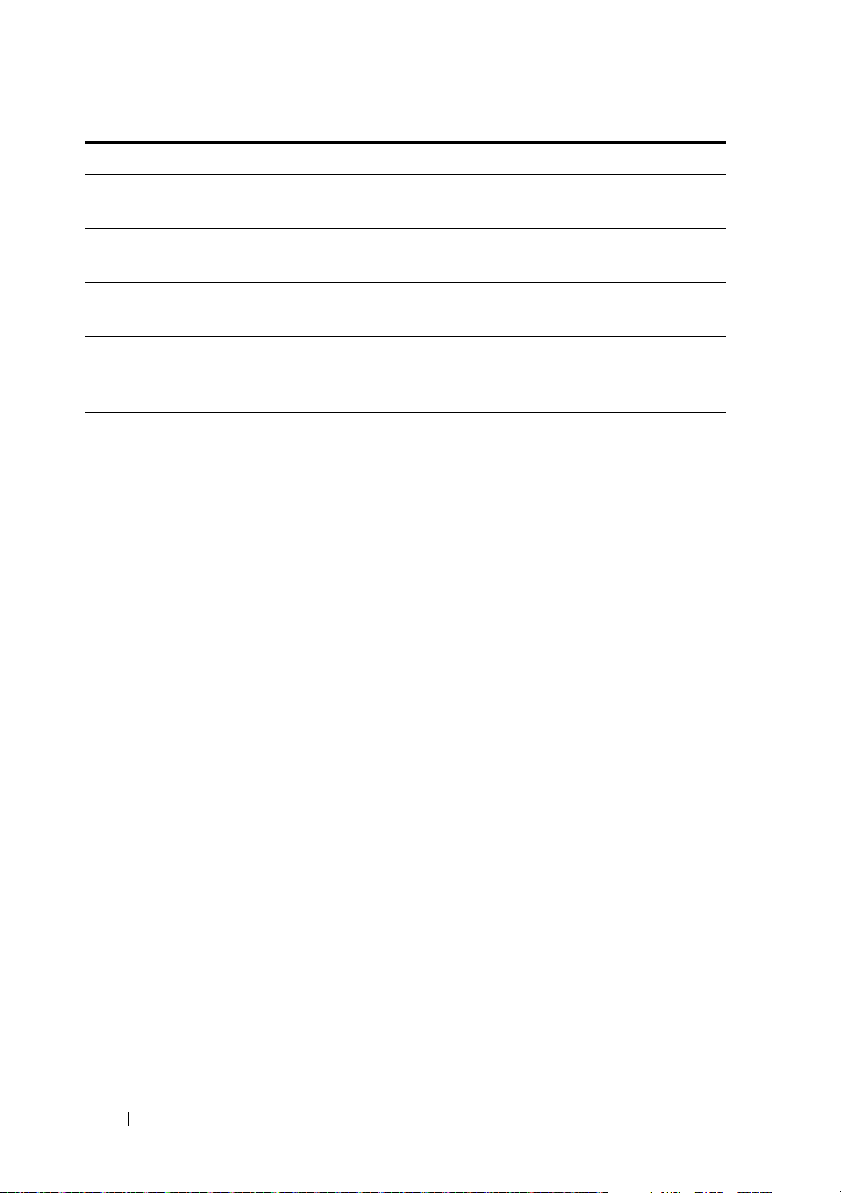
Campos del menú Valor Comentarios
Processor Core Muestra la cantidad de
núcleos del procesador.
System Memory Size Muestra el tamaño de la
memoria del sistema.
System Memory Speed Muestra la velocidad de
la memoria.
System Memory Operating
Voltage
Muestra el voltaje
operativo de la memoria
del sistema.
Menú Advanced (Opciones avanzadas)
La pantalla Advanced (Opciones avanzadas) proporciona un punto de acceso
para configurar varias opciones. En esta pantalla el usuario selecciona la
opción que se va a configurar. Las configuraciones se realizan en la pantalla
seleccionada, no directamente en la pantalla Advanced (Opciones
avanzadas).
18
Uso del programa de configuración del sistema

Ilustración 2-2. Pantalla del menú Advanced (Opciones avanzadas)
PRECAUCIÓN:
(Opciones avanzadas) pueden hacer que el sistema no funcione correctamente. A
menos que tenga experiencia en el ajuste de estos elementos, se recomienda
dejar las opciones con sus valores predeterminados. Si el sistema no funciona
correctamente o no se inicia tras modificar la configuración,abra el BIOS y
seleccione “Load Optimal Defaults” (Cargar valores predeterminados óptimos) en
el menú Exit (Salir) para iniciar con normalidad.
Campos del menú Valor Comentarios
Advanced (Opciones avanzadas)
Power Management Administración de
CPU Configuration Configuración de la CPU.
Memory Configuration Configuración de
Ajustes incorrectos en los elementos del menú Advanced
alimentación.
la memoria.
Uso del programa de configuración del sistema
19

Campos del menú Valor Comentarios
SATA Configuration Configuración de los
dispositivos SATA.
PCI Configuration Configuración de PCI,
PCI-X y PCI Express.
USB Configuration Configuración de USB.
20
Uso del programa de configuración del sistema
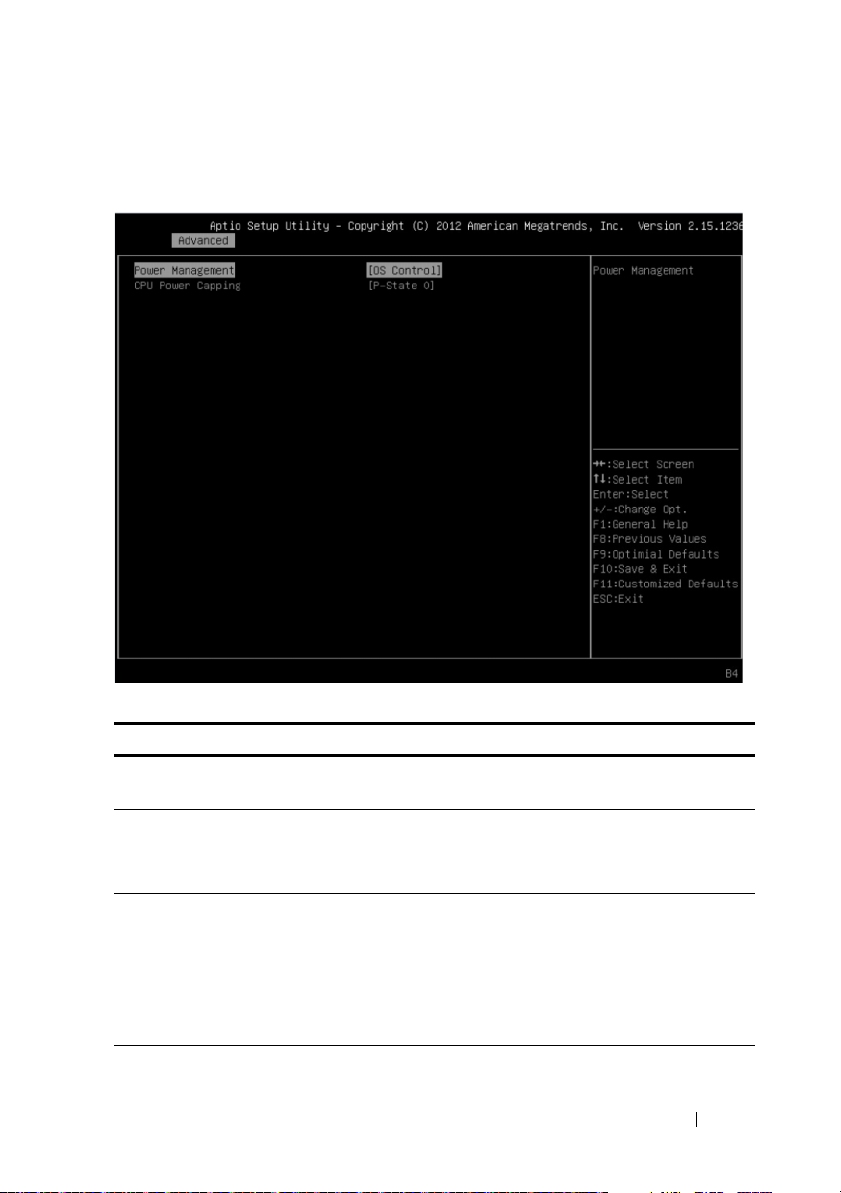
Power Management (Administración de alimentación)
Ilustración 2-3. Pantalla Power Management (Administración de alimentación)
Campos del menú Valor Comentarios
Advanced (Opciones avanzada)\Power Management (Administración de
alimentación)
Power management Rendimiento máximo
OS Control*
(Control del SO)
CPU Power Capping P-State 0*
P-State 1
P-State 2
P-State 3
P-State 4
Uso del programa de configuración del sistema
Administración de
alimentación.
Limitación de energía de
la CPU.
21

CPU Configuration (Configuración de CPU)
Ilustración 2-4. Pantalla CPU Configuration (Configuración de CPU)
Campos del menú Valor Comentarios
Advanced (Opciones avanzadas)\CPU Configuration (Configuración de la CPU)
Processor Information
(Información del
procesador)
Active Processor Cores All* (Todo)
1
2
4
22
Uso del programa de configuración del sistema
Número de núcleos que
deben activarse en
cada procesador.
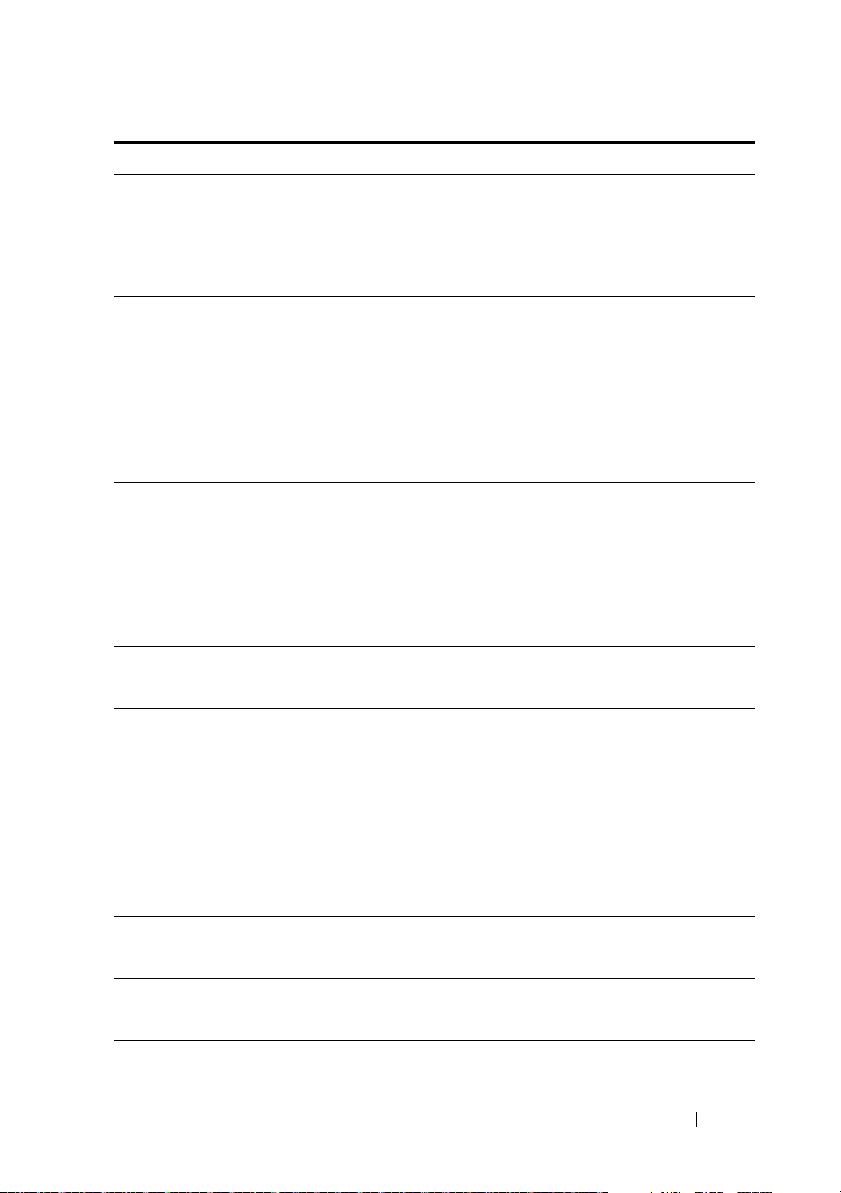
Campos del menú Valor Comentarios
Frequency Ratio Auto (Automático)
1
2
3
Max CPUID Value Limit Disabled* (Desactivado)
Enabled
Virtualization Technology Disabled* (Desactivado)
Enabled
Turbo Mode Disabled (Desactivado)
Enabled* (Activado)
C States Disabled (Desactivado)
Enabled* (Activado)
C1E State Disabled (Desactivado)
Enabled* (Activado)
C6 State Disabled (Desactivado)
Enabled* (Activado)
El nivel de frecuencia de
la CPU.
Algunos sistemas
operativos (NT4) fallan si
el valor devuelto por EAX
es > 3 cuando la
instrucción CPUID se
ejecuta con EAX=0. Este
valor limita la función
CPUID a 3 o la desactiva.
Esta función permite al
usuario activar/desactivar la
tecnología de virtualización
(VT) en las CPU aplicables.
Si se desactiva, ningún SO
puede utilizar la
característica VT.
Modo turbo.
Si se desactiva, los estados
C de suspensión del
procesador no están
disponibles. Si se activa
(predeterminado), el
procesador puede
funcionar en todos los
estados C de energía
disponibles.
Establece C1E como
desactivado o activado.
Establece C6 como
desactivado o activado.
Uso del programa de configuración del sistema
23
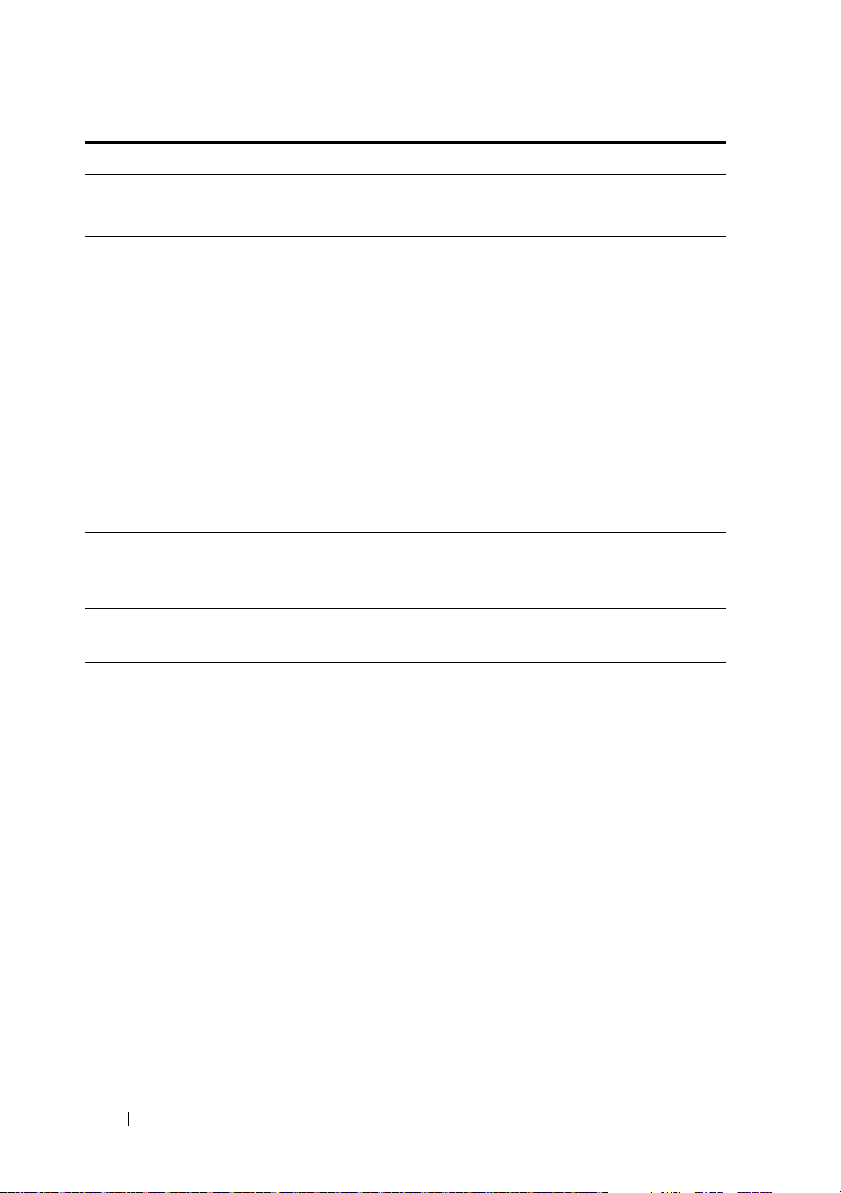
Campos del menú Valor Comentarios
C7 State Disabled (Desactivado)
Enabled* (Activado)
eXecute-Disable Bit
Capability
Tecnología
Hyper-Threading
Prefetch Configuration Configuración de
Disabled (Desactivado)
Enabled* (Activado)
Disabled (Desactivado)
Enabled* (Activado)
Establece C7 como
desactivado o activado.
Si se desactiva, las CPU de
Intel que son compatibles
con la función eXecute
Disable (XD) no
informarán de la
compatibilidad con el
sistema operativo. Si se
activa, las CPU de Intel
que son compatibles con la
función eXecute Disable
(XD) informarán de la
compatibilidad con el
sistema operativo.
Activa o desactiva la
tecnología
Hyper-Threading.
captura previa
24
Uso del programa de configuración del sistema

Processor Information (Información del procesador)
Ilustración 2-5. Pantalla Processor Information (Información del procesador)
Uso del programa de configuración del sistema
25
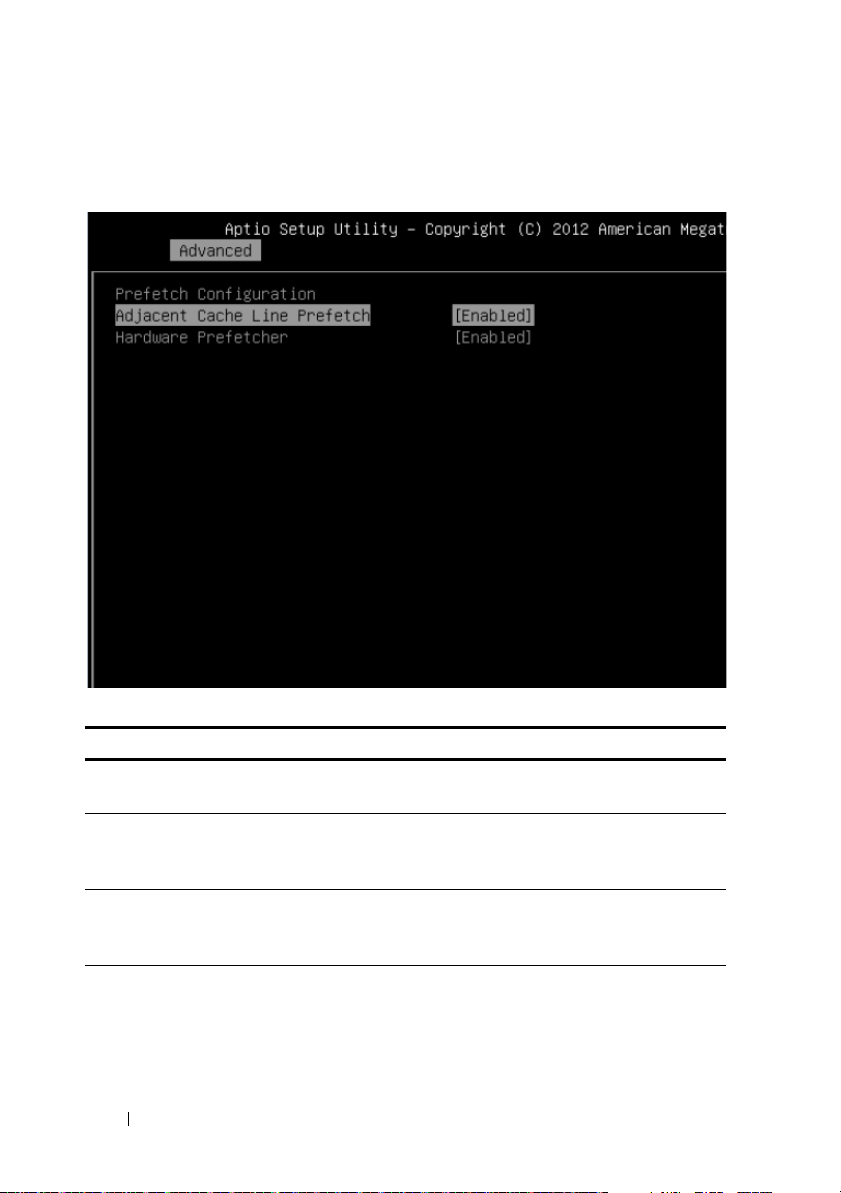
Prefetch Configuration (Configuración de captura previa)
Ilustración 2-6. Pantalla Prefetch configuration (Configuración de captura previa)
Campos del menú Valor Comentarios
Advanced (Opciones avanzadas)\CPU Configuration (Configuración de CPU)\
Prefetch Configuration (Configuración de captura previa)
Adjacent Cache
Line Prefetch
Hardware prefetcher Disabled (Desactivado)
26
Uso del programa de configuración del sistema
Disabled (Desactivado)
Enable* (Activar)
Enable* (Activar)
Activa o desactiva el
prefetch de las líneas de
caché adyacentes.
Activa o desactiva el
prefetcher de flujo de la
caché de nivel medio (L2).
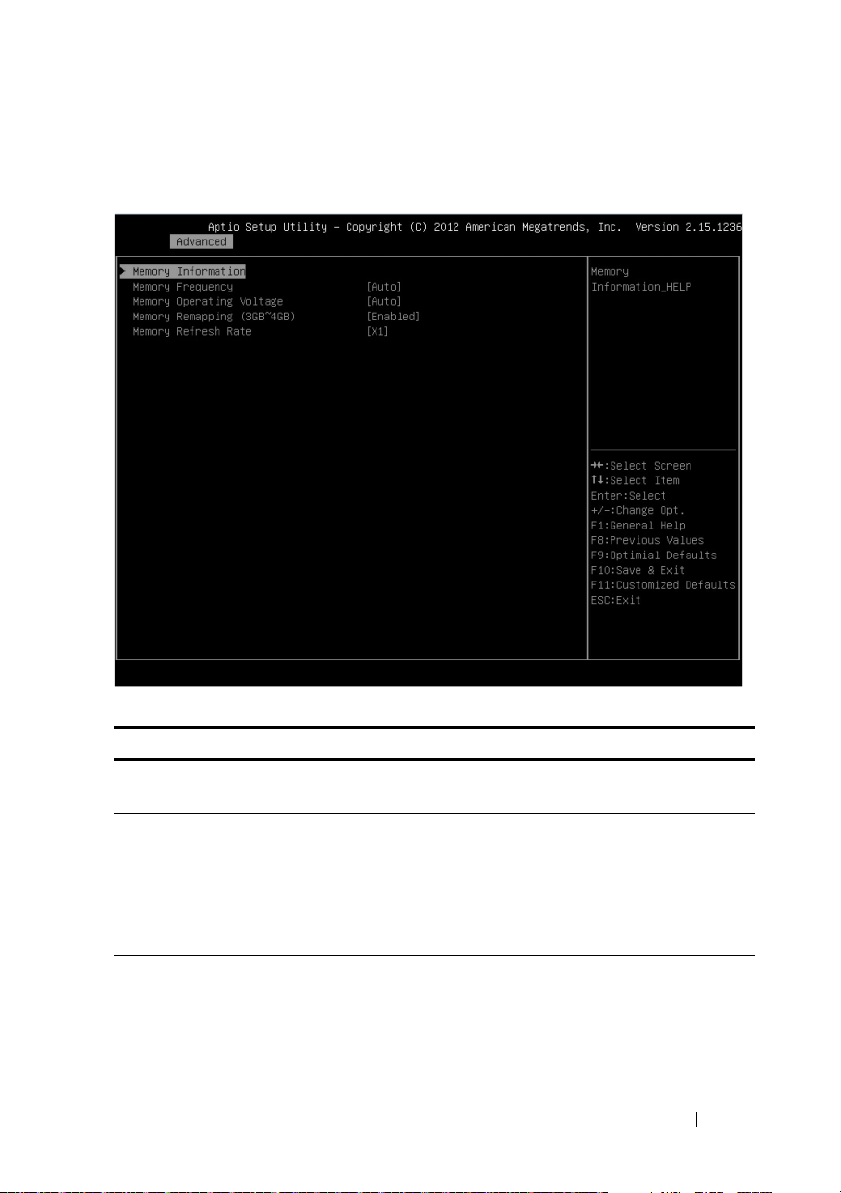
Memory Configuration (Configuración de memoria)
Ilustración 2-7. Pantalla Memory Configuration (Configuración de memoria)
Campos del menú Valor Comentarios
Advanced (Opciones avanzadas)\Memory Configuration (Configuración de
memoria)
Memory Frequency Auto* (Automática)
1 066 MHz
1 333 MHz
1600 MHz
Uso del programa de configuración del sistema
Detección automática de la
velocidad de ejecución de
la memoria o definición
de una velocidad de
ejecución de hasta
1066/1333/1600 MHz.
27

Campos del menú Valor Comentarios
Memory Operating Voltage Auto* (Automática)
1,5 V
1,35 V
Memory Remapping
(3 GB - 4 GB)
Enabled* (Activado)
Disabled (Desactivado)
El voltaje operativo de la
memoria se establece
automáticamente con el
código de inicialización de
la memoria y depende de la
capacidad de los módulos
DIMM instalados y de la
configuración de la
memoria del sistema.
Si no, establézcalo a
1,5/1,35 voltios.
La reasignación de
memoria reubica el espacio
de memoria entre 3 GB y
4 GB al espacio por encima
4 GB cuando se desactiva o
activa esta característica.
28
Uso del programa de configuración del sistema
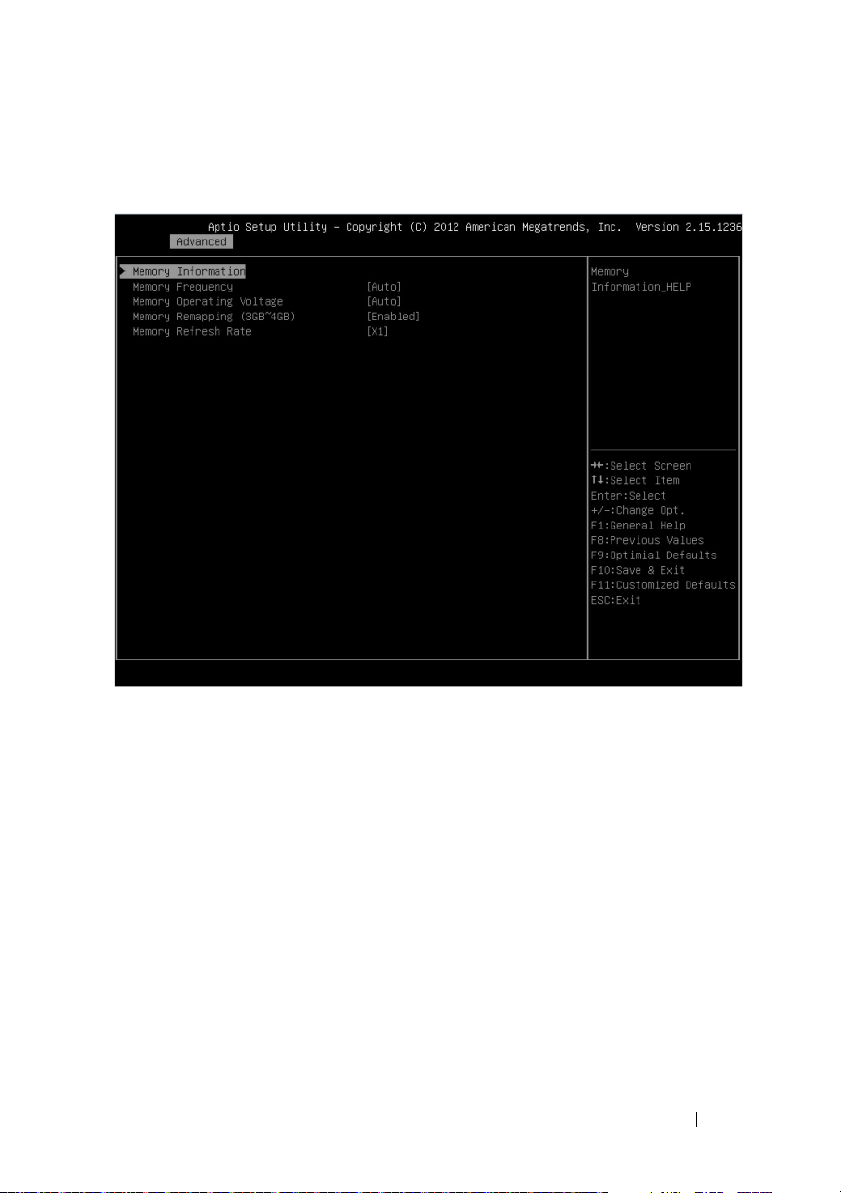
Memory Configuration (Configuración de memoria)
Ilustración 2-8. Pantalla Memory Configuration (Configuración de memoria)
Uso del programa de configuración del sistema
29
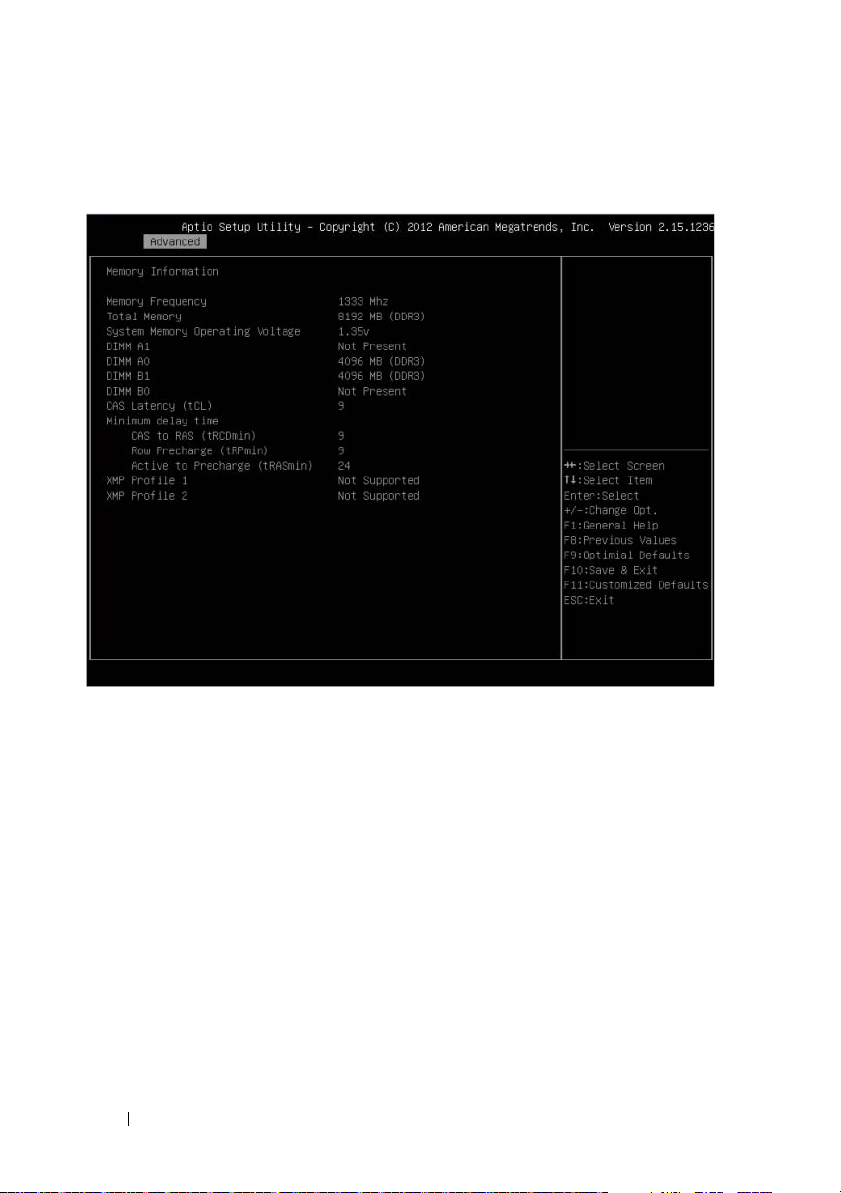
Memory Information (Información de la memoria)
Ilustración 2-9. Pantalla Memory Information (Información de la memoria)
30
Uso del programa de configuración del sistema
